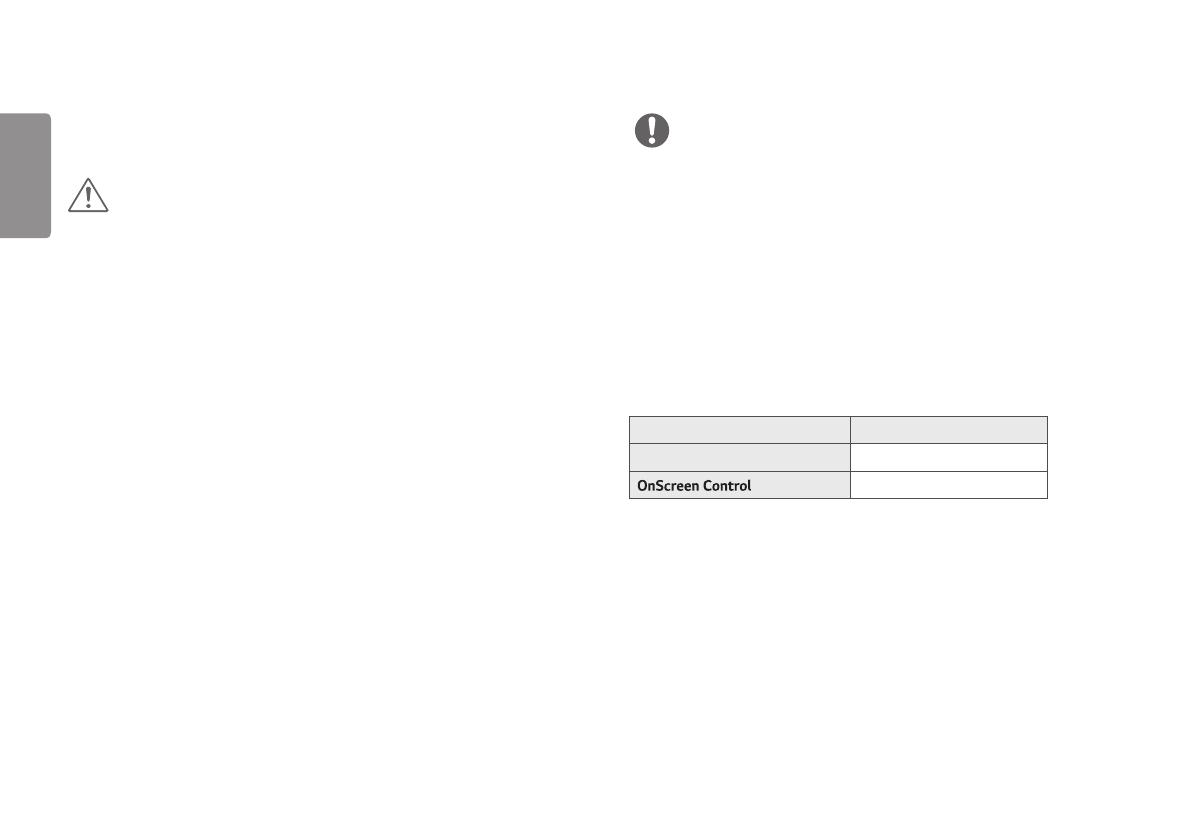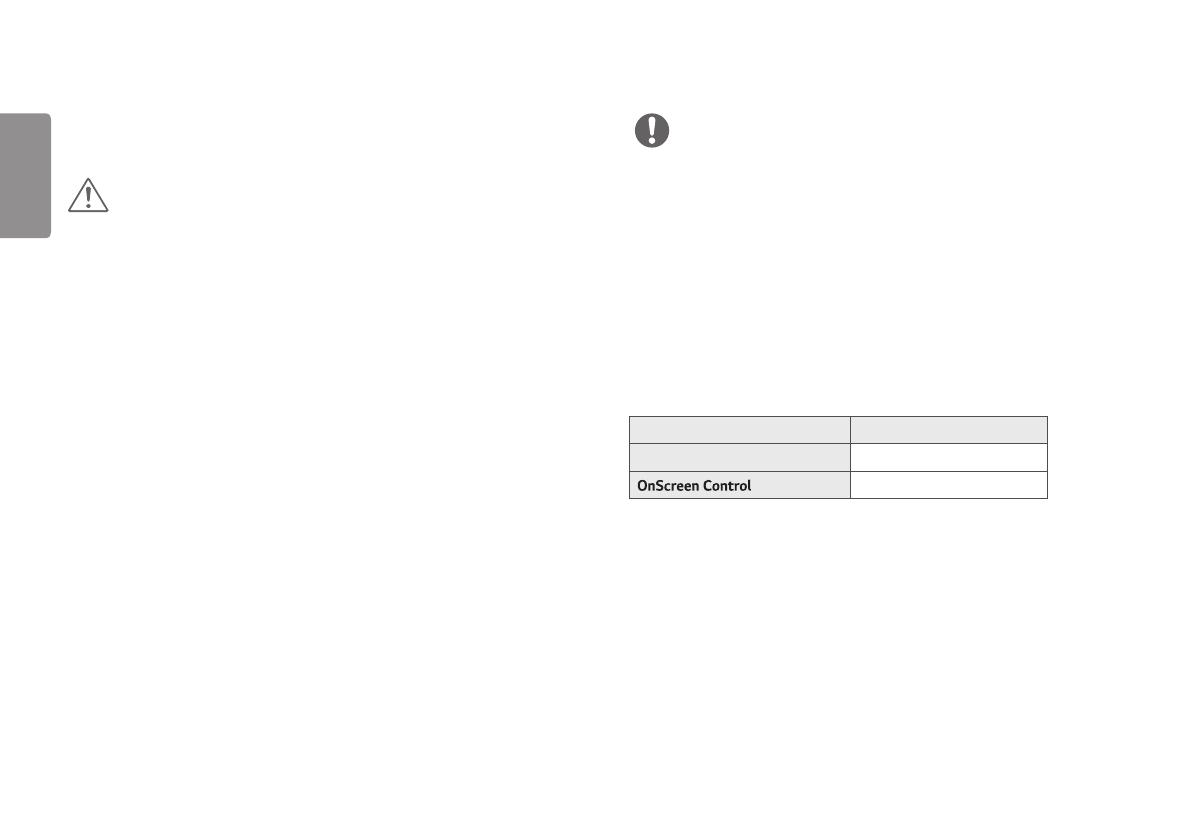
4
ITALIANO
MONTAGGIO E PREPARAZIONE
ATTENZIONE
•Per garantire la sicurezza e le prestazioni del prodotto, utilizzare sempre
componenti originali LG.
•Danni o lesioni provocati da componenti non originali non sono coperti dalla
garanzia del prodotto.
•Si consiglia di utilizzare i componenti forniti.
•Se si utilizzano cavi generici non certificati da LG, è possibile che la schermata non
venga visualizzata o che le immagini siano disturbate.
•Le illustrazioni riportate in questo documento raffigurano procedure standard che
potrebbero variare rispetto a quelle per il prodotto specifico.
•Non applicare sostanze estranee (oli, lubrificanti, ecc.) ad alcuna parte delle viti
durante l’assemblaggio del prodotto. (In caso contrario, si rischia che il prodotto
venga danneggiato.)
•Non stringere eccessivamente le viti, altrimenti il monitor potrebbe riportare danni.
Non coperti dalla garanzia del prodotto.
•Non capovolgere il monitor sorreggendolo dalla base. Altrimenti Il monitor potrebbe
staccarsi dal supporto e provocare lesioni personali.
•Per sollevare o spostare il monitor, non toccare lo schermo. La pressione esercitata
sullo schermo del monitor potrebbe danneggiarlo.
•Per il moto ontoso sull’aspetto, diverso dal metodo generale di rivestimento, si
applica ai materiali luccicanti nelle materie prime. Con l’aspetto non-pelato, ha
buona durata. Utilizzalo con fiducia perché non c’è niente problema.
NOTA
•I componenti possono essere diversi da quelli illustrati in questo documento.
•Allo scopo di migliorare le prestazioni del prodotto, tutte le informazioni e le
specifiche contenute in questo manuale sono soggette a modifica senza preavviso.
•Per acquistare accessori opzionali, recarsi in un punto vendita di prodotti elettronici,
visitare un sito di vendita online o contattare il rivenditore presso il quale è stato
acquistato il prodotto.
•Il cavo di alimentazione fornito può variare a seconda dell'area.
Driver e software supportati
Puoi scaricare e installare la versione più recente dal sito web di LGE (www.lg.com).
Driver e software supportati Priorità di installazione
Driver del monitor Consigliato
Consigliato